
¿Cómo cambiar la dirección de casa en iPhone? 5 formas en las que necesitarás

- Publicado por Charlie en Discusiones de Apple
Es posible que su iPhone no sepa que se ha mudado a una nueva casa, lo que le causa problemas. Para salir de la situación vergonzosa en la que necesita usar su ubicación en la vida, deberá modificar la dirección de su casa en su iPhone. Pero, ¿cómo cambiar la dirección de la casa en un iPhone? Puede lograr esto con los cinco métodos presentados en esta guía.
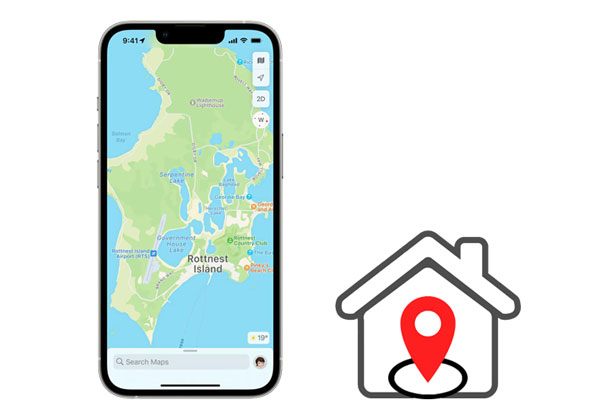
Parte 1. Cómo cambiar la dirección de mi casa en iPhone a través del cambiador de ubicación de iPhone (caliente)
Parte 2. Cómo actualizar la dirección de casa en iPhone en Google Maps
Parte 3. Cómo cambiar de casa en Apple Maps
Parte 4. Cómo editar la dirección de la casa en el autocompletado del iPhone
Parte 5. Cómo cambiar la dirección de casa en iPhone modificando la dirección de su ID de Apple
Consejos adicionales: ¿Cómo guardar y eliminar la dirección de casa en Apple Maps?
¿Buscas una manera fácil de cambiar la dirección de tu casa en tu iPhone? iPhone Location Changer es el método más recomendado para cambiar la ubicación GPS a cualquier parte del mundo en aplicaciones basadas en la ubicación, como juegos de realidad aumentada, plataformas sociales, etc. Además, también facilita el movimiento a lo largo de la velocidad personalizada.
Las características clave de iPhone Location Changer:
* Cambia la dirección de tu casa a cualquier lugar que desees.
* Trabaja con muchas aplicaciones y plataformas basadas en la ubicación, como WhatsApp, Snapchat, Facebook Messenger, Tinder, Pokemon Go, etc.
* Personaliza el movimiento y la velocidad del GPS.
* Guarda tus rutas favoritas como un archivo GPX.
* Admite todos los modelos de iPhone con versiones iOS 15 e inferiores, como iPhone 13 Pro Max / 13 Pro / 13/13 mini / 12 Pro Max / 12 Pro / 12 mini / SE / 11 Pro Max / 11 Pro / 11 / XS Max / XS / XR / X / 8 / 8 Plus / 7 Plus / 7 / 6S Plus / 6S / 6 Plus / 6 / 5S / 5C / 5 / 4S / 4, etc.
¿Cómo cambiar la dirección de tu casa en el iPhone con unos pocos clics?
1. Instale y abra iPhone Location Changer en su computadora y toque Comenzar. Luego, conecte su iPhone a la computadora con un cable USB. A continuación, desbloquee su iPhone y confíe en la computadora cuando se le solicite.

2. Cuando el mapa esté cargado, seleccione el modo de teletransporte en la esquina superior derecha y acerque o aleje el mapa para seleccionar un destino. Alternativamente, puede ingresar la dirección/coordenadas GPS en la esquina superior izquierda para buscar el destino.
3. Una vez que seleccione un destino, aparecerá la barra lateral que le mostrará el nombre del lugar, las coordenadas y la distancia. Haga clic en Mover a continuación y cambiará al lugar inmediatamente. Más tarde, todas las aplicaciones basadas en la ubicación de su iPhone cambiarán a este lugar automáticamente.
Nota: Si desea recuperar la ubicación, reinicie su iPhone para adquirir la ubicación real.

Lecturas complementarias:
¿Por qué mi ubicación es incorrecta en mi iPhone? (Correcciones incluidas)
Fácil suplantación de identidad de Pokémon Go en dispositivos iOS de las 7 mejores formas
Si está utilizando Google Maps en su iPhone, puede cambiar rápidamente la dirección de su casa en Google Maps.
¿Cómo cambio la dirección de mi casa en mi iPhone?
1. Abre Google Maps en tu iPhone y toca el icono de la hamburguesa en la esquina superior izquierda > Tus lugares.
2. Mostrará todos los lugares guardados. Haga clic en el icono de tres puntos junto a la dirección de la casa y seleccione Editar casa.
3. Presione la barra de búsqueda, ingrese una nueva dirección particular y deje que Google la cargue automáticamente. O bien, puede presionar la opción Elegir en el mapa para elegir un lugar en el mapa .
4. Una vez hecho esto, guarde los cambios y la dirección de su casa se actualizará en Google Maps.
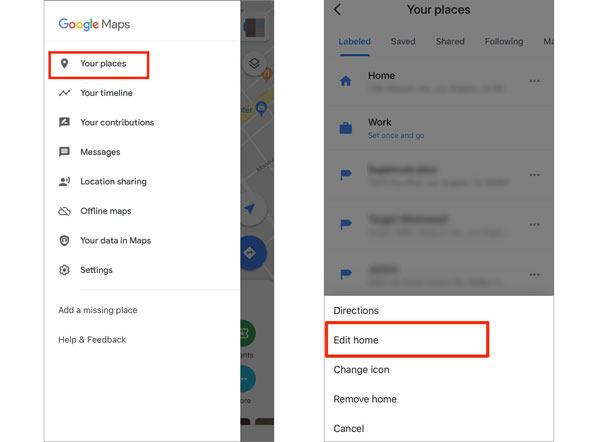
Ver también:
Puede hacer una copia de seguridad rápida de los datos de WhatsApp en su iPhone sin iCloud.
Es sencillo trasladar Android datos a un iPhone 13. Echemos un vistazo a esta guía.
Supongamos que desea cambiar la dirección de su casa en Apple Maps. Puedes hacerlo editando la tarjeta de contacto desde la aplicación Contactos o realizando cambios directamente en la aplicación Mapas.
¿Cómo cambiar de casa en iPhone Maps?
Opción 1. desde la aplicación Contactos
1. Inicie la aplicación Teléfono > Contactos > toque su tarjeta de contacto en la parte superior.
2. Selecciona Editar en la esquina superior derecha > Añadir dirección e introduce los datos de tu nueva dirección . O bien, presione el ícono menos junto a la dirección de su casa seguido de Eliminar para eliminar la dirección de su tarjeta de identificación.
3. Una vez que haya terminado, toque Listo.
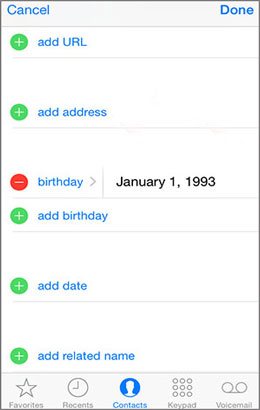
Opción 2. desde la app Apple Maps
1. Abra Apple Maps en su iPhone y haga clic en el icono i en la esquina superior derecha.
2. Elija la opción Informar un problema > Inicio > Agregar un lugar o dirección > ingrese la nueva dirección de inicio y selecciónela de los resultados de búsqueda.
3. Presione el botón Agregar para almacenarlo en Apple Maps.
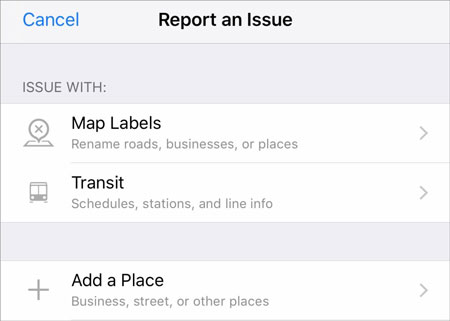
Nota: Si nunca antes has configurado la dirección de tu casa, Apple Maps te llevará directamente a la página donde puedes ingresar y buscar la dirección de tu casa. Si ya ha configurado la dirección de su casa, puede tirar de la existente de derecha a izquierda y presionar Eliminar para eliminarla primero.
Autocompletar es un atajo para cambiar la dirección de tu casa en tu iPhone. Aunque puedes cambiarla en Apple Maps, es posible que la nueva dirección de tu casa no se refleje automáticamente en Safari. Por lo tanto, le recomendamos que adopte las siguientes instrucciones para cambiar la dirección de su casa en su navegador.
¿Cómo cambiar la ubicación de inicio en iPhone mediante autocompletar?
1. Ejecute la aplicación Contactos, toque su perfil en la parte superior y presione el botón Editar .
2. Desplácese hacia abajo para seleccionar el botón Editar ubicación junto a la dirección de la casa para modificarla. Si aún no ha configurado una dirección, haga clic en el botón Agregar dirección para configurar una nueva.
3. Ingrese la nueva dirección en los campos correspondientes y toque Siguiente para guardarla.
4. Abra la Configuración del iPhone > Safari > General > Autocompletar y asegúrese de que la opción de información de contactos de autocompletar esté habilitada. Más tarde, haz clic en Mi información para ver tus detalles.
5. Navegue hasta el campo de dirección e ingrese manualmente la nueva dirección.

Te puede interesar: Aquí hay 10 poderosos administradores de iPhone. Puede seleccionar uno para administrar los datos de su iPhone en la PC o Mac con facilidad.
También puedes editar la dirección del ID de Apple para cambiar la dirección de tu casa en tu iPhone. Antes de continuar, asegúrese de haber agotado todas las suscripciones y el saldo de su ID de Apple, o perderá el acceso a ellos.
¿Cómo configurar la dirección de casa en iPhone en Apple ID?
1. Ve a Configuración en tu iPhone, toca iTunes y App Store y selecciona Ver ID de Apple.
2. Haga clic en País/Región en Configuración de la cuenta y elija una nueva ubicación.
3. Revisa los cambios y acepta los Términos y Condiciones. Después de eso, actualizará su ubicación.

Apple Maps también te da la oportunidad de guardar y eliminar direcciones en tu iPhone.
A continuación, te explicamos cómo hacerlo.
Para guardar una ubicación en Apple Maps:
Para eliminar una ubicación en Apple Maps:
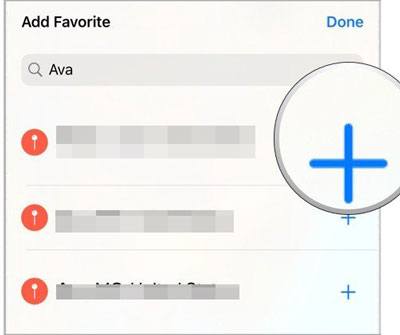
Esta guía le enseña cómo cambiar la dirección de su casa en el iPhone de cinco maneras disponibles. Puede seleccionar cualquier forma que desee para resolver su problema. En general, si pasas más tiempo en Pokemon Go u otras aplicaciones sociales y deseas cambiar la dirección de tu casa de manera más flexible, te recomiendo que pruebes iPhone Location Changer. Es fácil, seguro y fácil de usar para todos.
Si tienes algo que decirnos, no dudes en dejar un comentario a continuación.
Artículos relacionados:
¿Cómo cambiar tu ubicación en el mapa de Snapchat en iPhone y Android? (Guía Completa)
¿Cómo falsificar el GPS en Android sin una ubicación simulada? (Guía completa)
¿Cómo evitar que alguien espíe mi teléfono celular? (Con prevenciones)
¿Cómo cambiar la ubicación del iPhone / iPad sin Jailbreak de 4 maneras rentables?
¿Cómo cambiar la ubicación en Facebook Marketplace? 4 formas sencillas de nunca saberlo